
Alla har ett favoritprogram, men du kan inte se det när som helst och var du vill eftersom det är sparat på din dator. Men iTunes har en lösning för dig kan du lägg till TV-program i iTunes från din dator. När programmen väl finns på iTunes kan du synkronisera dem till dina iOS-enheter så att du kan titta på dem när du vill. Oroa dig inte för streaming eftersom dessa tillagda TV-program inte har DRM skydd så du kan titta offline.
iTunes kan fungera på både Mac och Windows och proceduren för hur man lägger till TV-program till iTunes är densamma på de två operativsystemen. Del ett av artikeln ger dig mer information om hur du gör detta och vilka filformat iTunes accepterar. Få lite bonusinformation om hur du konverterar iTunes TV-program med programvara från tredje part.
Innehållsguide Del 1. Hur lägger man till TV-program till iTunes?Del 2. Bonus: Hur konverterar man iTunes TV-program till andra format?Del 3. Slutsats
För några år sedan uppgraderade iTunes programmet så att du kan lägga till TV-program till iTunes. Men problemet är hur man gör det. Oroa dig inte eftersom den här delen av artikeln kommer att berätta det bästa sättet du kan göra det och hur du kan synkronisera TV-programmet så att du kommer åt dem på andra enheter. Först och främst accepterar iTunes bara tre filformat. Dessa är; MOV, M4V och MP4, eller något annat format som kan spelas på iTunes. iTunes på Windows och Mac använder samma procedur nedan.
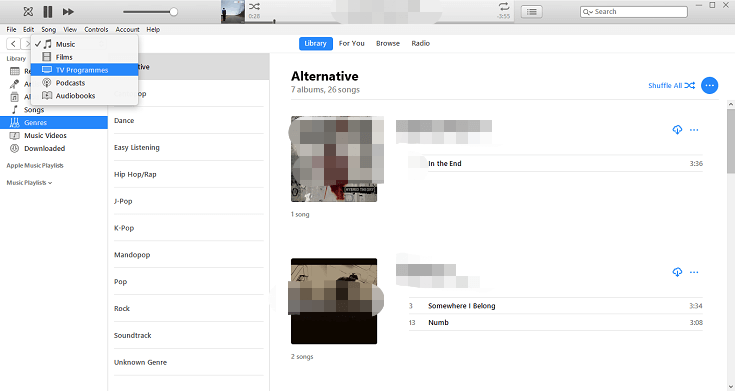
Steg 1. Kontrollera först formatet på filen du vill lägga till i iTunes. För fönster; högerklicka på filen och välj "Egenskaper". För Mac; högerklicka på filen och välj "Hämta info". Om det inte är i det accepterade iTunes-formatet kan du konvertera det med verktyg från tredje part. Om filen är i det accepterade formatet, gå vidare till nästa steg.
Steg 2. Öppna iTunes på din dator. Se till att det är den senaste versionen av iTunes. Klicka sedan på "Arkivmeny" och klicka på "iTunes Library" så visas ditt iTunes-innehåll.
Steg 3. Klicka på "TV-program" på vänster sida och du är hyrd och köpta program visas.
Steg #4. Öppna mappen på din dator med TV-programmet och dra och släpp den till iTunes-biblioteket. (Vänsterklicka och släpp inte knappen och flytta den sedan till iTunes-biblioteket.)
Steg #5. Klicka på "OK" och alla ändringar kommer att sparas.
Nu kan du komma åt det uppladdade TV-programmet på andra enheter som iPhone genom att synkronisera programmet. Nedan ser du hur du kan synkronisera de sparade TV-programmen.
Steg 1. Anslut din iOS-enhet till din dator med en USB-kabel. Eller så kan du använda Wi-Fi-synkronisering.
Steg 2. Öppna nu iTunes på din dator och klicka på enhetsknappen som finns i det övre vänstra hörnet i iTunes-fönstret. Och ett sidofält visas.
Steg 3. I sidofältet väljer du "TV-program" och markerar kryssrutan för synkronisering. Avsluta sedan med att klicka på "Apply".
Men iTunes har som standard att automatiskt synkronisera din enhet när du ansluter den till din dator.
Du kan använda tredjepartsverktyg som videokonverteringsprogram och applikationer för att konvertera och ladda ner de skyddade iTunes TV-program. Den konverterade filen kan spelas upp på andra mediaspelare offline.
DumpMedia Video Converter kan göra det här jobbet på några sekunder. Det är en mycket kompatibel programvara eftersom den kan installeras på båda Windows och Mac. Den har utmärkta omvandlingshastigheter på 6X och ger dig en högkvalitativ utskrift. Det kan konvertera TV-program till flera format som AVI, FLV, M4V, 3GP, MOV och många andra. Den kan konvertera flera TV-program samtidigt och det blir ingen dataförlust i slutändan. Du kan använda denna applikation för att ändra videokvaliteten från SD till HD.
Denna applikation är inte bara en omvandlare utan det är också ett bra videoredigeringsverktyg. Du kan använda den för att ta bort de mörka och skakiga delarna av TV-programmen. Den kan acceptera flera språk och kan lägga till undertexter till dina TV-program. Du kan använda den för att justera videovolymen, kontrasten och ljusstyrkan. Om tv-programmet har olika avsnitt kan du använda programmet för att kombinera dem till en hel video.
Nedan är en procedur för hur du kan använda DumpMedia Video Converter:
Steg 1. Ladda ner och installera iTunes på din dator. Starta sedan DumpMedia Video Converter på din dator.
Gratis nedladdning Gratis nedladdning
Steg 2. Klicka på "Lägg till flera videor eller ljud" för att välja de TV-program du vill konvertera.

Steg 3. Välj det utdataformat du vill ha från den långa listan. Välj sedan den mapp du vill spara de konverterade iTunes TV-programmen. Du kan namnge mappen "iTunes TV-program".

Steg #4. Klicka på "Konvertera" längst ned i fönstret och programmet börjar konvertera.

Så länge du har de accepterade formaten kan du lägga till TV-program i iTunes. Följ bara den enkla proceduren i del ett ovan och du kommer att ha dina favorit-TV-program på iTunes. När du har laddat upp filerna, synkronisera dem till dina andra iOS-enheter så att du kan titta på dem när du vill. Du kan också använda DumpMedia Video Converter. Denna app kan konvertera TV-program till vilket format du vill. Det kommer att spara den konverterade filen på din lokala hårddisk.
